No es demasiado difícil modificar hipervínculos en las aplicaciones de Microsoft Office, como Word, Excel y PowerPoint. Los enlaces que añadimos en la suite de ofimática de Microsoft quedan de color azul subrayado y en muchas ocasiones no es lo que nos hace falta. Podemos “personalizarlos” para que queden realmente como queremos, cambiando muchas cosas a nuestro gusto.
Modificar hipervínculos en Excel
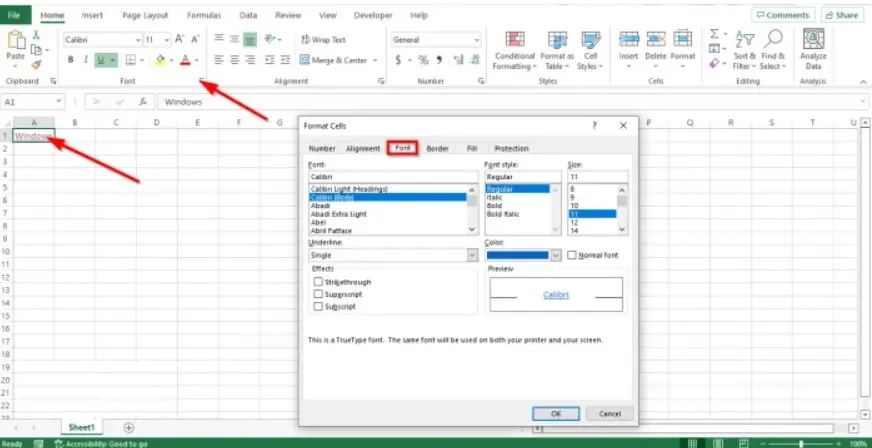
- Damos clic en el hipervínculo, después daremos clic en la flecha del grupo Fuente que se encuentra en la pestaña Inicio.
- Se abre un cuadro de diálogo Formato de celdas.
- Daremos clic en la pestaña Fuente.
- Desde la página Fuente, podemos elegir una fuente, estilo de fuente, un tamaño y color para el hipervínculo.
- Otra opción que nos encontraremos aquí es la posibilidad de subrayar con otro estilo o eliminar el subrayado.
- Podemos volver el formato del hipervínculo a la normalidad dando clic en la casilla de verificación Fuente normal.
- Podremos ver una vista previa para ver cómo quedaría.
- Después damos clic en Aceptar.
Modificar enlaces en Word
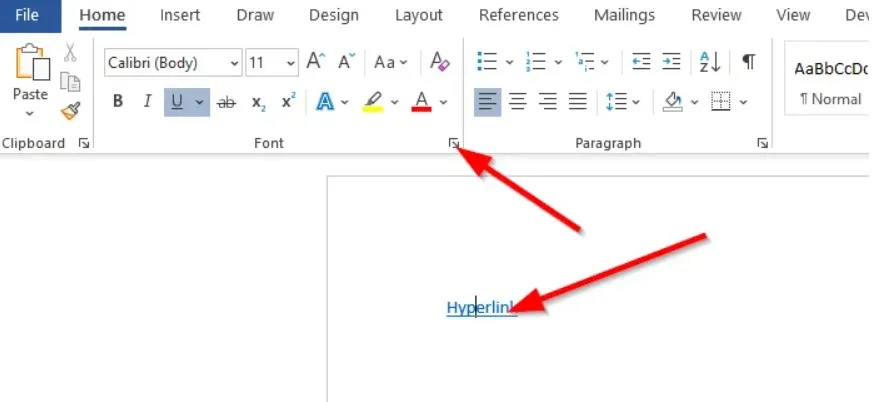
- Damos clic en el hipervínculo, después vamos a la pestaña Inicio y nos dirigimos al grupo Estilos.
- Veremos que aparece un panel Estilos del lado derecho.
- Pasamos el cursor sobre Hipervínculos y damos clic en Modificar en el menú.
- Se abre un cuadro de diálogo Modificar estilo.
- En este cuatro podremos cambiar el estilo de la fuente, su tamaño, color, la misma fuente en sí, etc.
Aunque existe otro método para cambiar algunas cosas del hipervínculo en Word. Nos vamos a la pestaña Inicio y damos clic en la flecha del grupo Fuente.
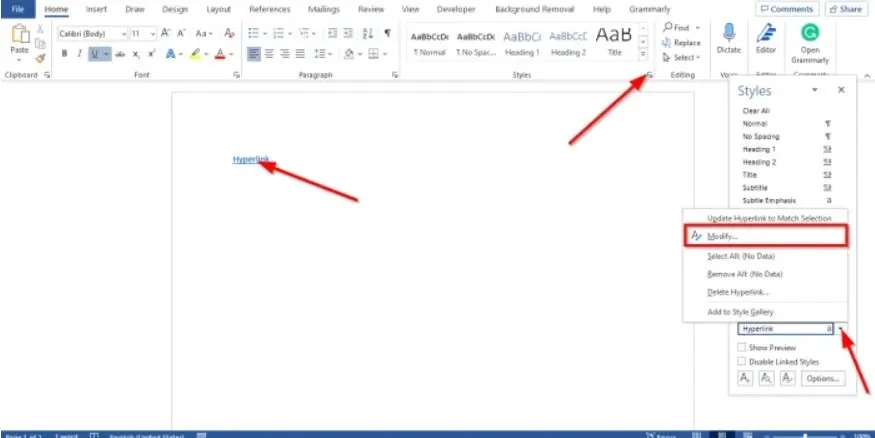
Aparecerá un cuadro de diálogo Fuente, aquí tendremos que jugar con las opciones hasta dar con lo que deseamos y finalmente damos clic en Aceptar.
Desde PowerPoint
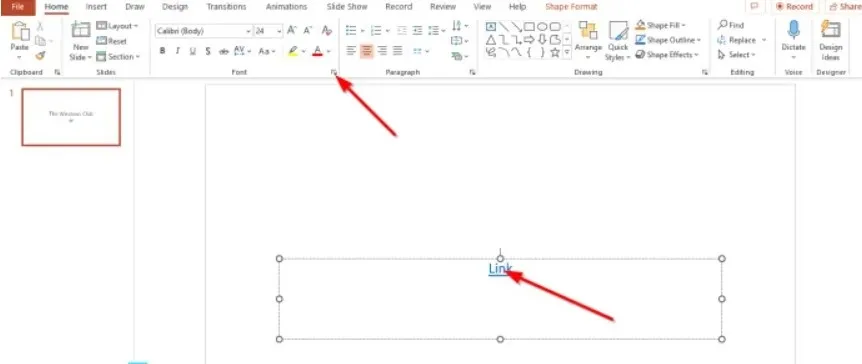
- Damos clic en hipervínculo y después en la flecha del grupo Fuente desde la pestaña Inicio.
- Veremos que se abra una pequeña ventana de Fuente.
- En esta, podemos cambiar la fuente, estilo, tamaño y color. Una vez que terminemos le daremos clic en Aceptar.
Normalmente, cuando creamos un enlace o hipervínculo por primera vez, el color predeterminado es azul. Sin embargo, como podrás apreciar, podemos cambiar ese color y otras cosas para que el enlace quede notorio y se diferencie del resto del texto. Incluso podemos lograr que no exista diferencia alguna.

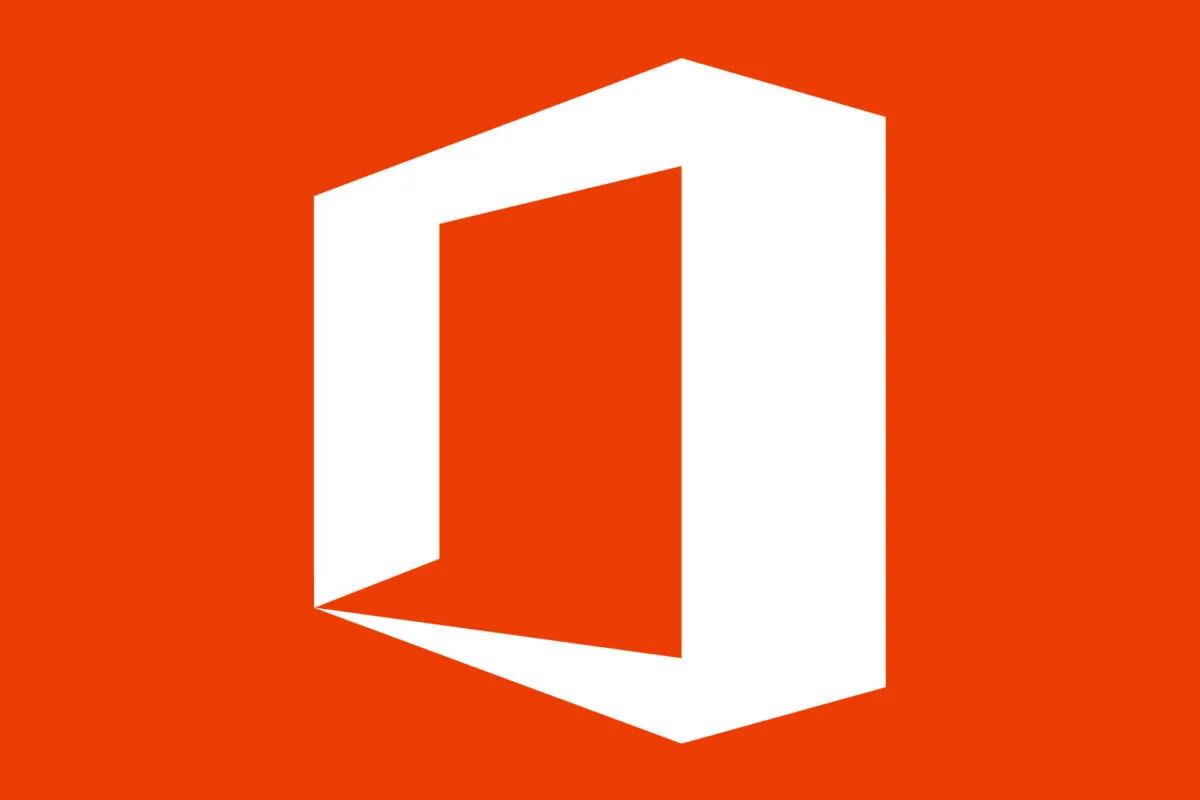
¿Tienes alguna pregunta o problema relacionado con el tema del artículo? Queremos ayudarte.
Deja un comentario con tu problema o pregunta. Leemos y respondemos todos los comentarios, aunque a veces podamos tardar un poco debido al volumen que recibimos. Además, si tu consulta inspira la escritura de un artículo, te notificaremos por email cuando lo publiquemos.
*Moderamos los comentarios para evitar spam.
¡Gracias por enriquecer nuestra comunidad con tu participación!